LightningBug er et tiltalende, gulaktig GTK-tema for Linux-systemer. Det leveres i to distinkte utgaver: en mørk og en lys variant. Designet har likhetstrekk med Mac OS, men med en distinkt gulaktig fargetone som gir et unikt utseende. Her får du en veiledning i hvordan du installerer det på din Linux!
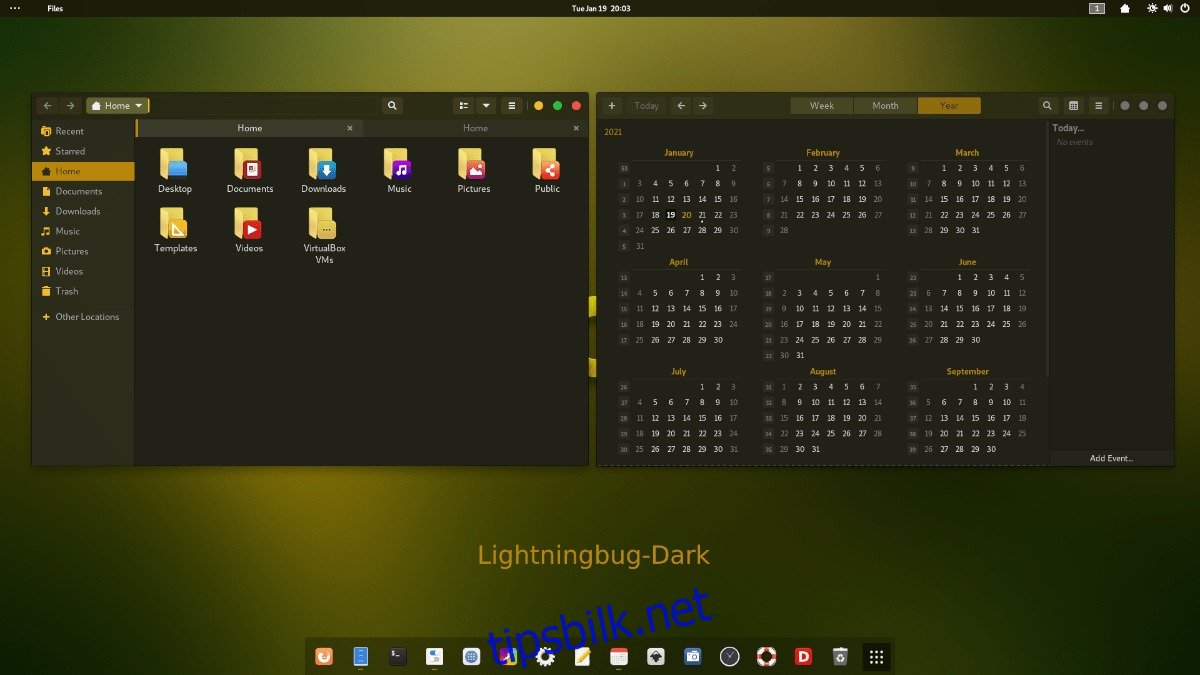
Nedlasting av LightningBug
LightningBug GTK-temaet er tilgjengelig for alle Linux-brukere via nettstedet Gnome-look.org. For å skaffe deg dette temaet, må du først navigere til LightningBug-siden på Gnome-look.org.
Når du har kommet til LightningBug-siden, vil du finne en «Filer»-knapp. I «Filer»-seksjonen finnes et bredt utvalg av LightningBug temapakker som kan lastes ned. Valgene inkluderer LightningBug Dark, LightningBug Light, LightningBug Light Solid og LightningBug Dark Solid.
Innenfor «Filer»-seksjonen, se etter «DL»-kolonnen. Her klikker du på den blå «DL»-knappen ved siden av temaet du ønsker å laste ned for å hente din valgte LightningBug-temapakke.
Utpakking av LightningBug
LightningBug-temaet distribueres over internett i form av Tar XZ-arkiver. Disse arkivene er praktiske for å la Linux-utviklere distribuere temafiler effektivt. Det er imidlertid ikke mulig å bruke temafiler direkte når de er pakket i Tar XZ-formatet; de må først pakkes ut.
For å starte utpakkingsprosessen på din datamaskin, må du åpne et terminalvindu. Dette kan du gjøre ved å trykke Ctrl + Alt + T, eller ved å søke etter «Terminal» i applikasjonsmenyen.
Når terminalvinduet er åpent, bruk kommandoen `cd` for å navigere til «Nedlastinger»-mappen der du lagret LightningBug-temapakken.
cd ~/Downloads
Når du er inne i «Nedlastinger»-mappen, kan du starte selve utpakkingen. Bruk kommandoen `tar` for å dekomprimere LightningBug-temapakken som du lastet ned fra Gnome-look.org.
For å pakke ut LightningBug Dark GTK-temapakken, bruker du følgende kommando:
tar xvf Lightningbug-Dark.tar.xz
For å pakke ut LightningBug Light GTK-temapakken, skriver du inn denne kommandoen i terminalen:
tar xvf Lightningbug-Light.tar.xz
For å pakke ut LightningBug Light Solid-temapakken, må du bruke denne kommandoen:
tar xvf Lightningbug-Light-Solid.tar.xz
Og for å pakke ut LightningBug Dark Solid GTK-temaet, bruker du følgende kommando:
tar xvf Lightningbug-Dark-Solid.tar.xz
Installasjon av LightningBug
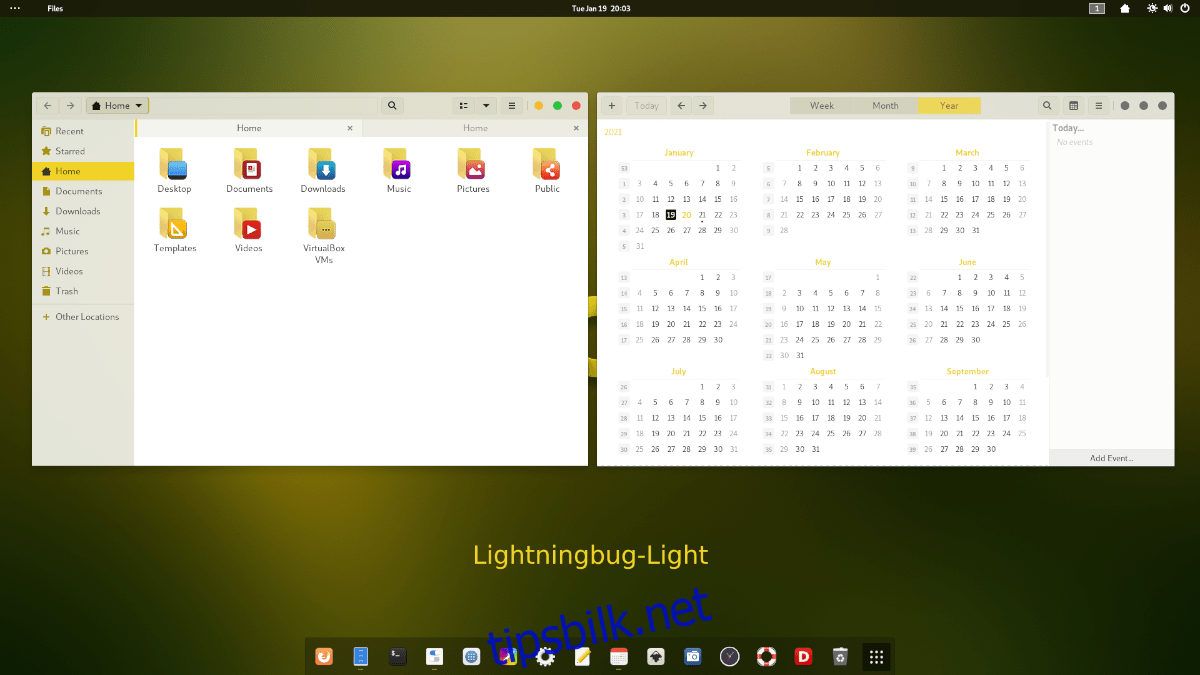
Ettersom LightningBug GTK-temaet nå er pakket ut i «Nedlastinger»-mappen, kan installasjonsprosessen begynne. Det er to metoder for å installere LightningBug GTK-temaet på Linux. Disse er kjent som «enkeltbruker»- og «systemomfattende» installasjon.
Enkeltbrukerinstallasjonen er ideell for de som ikke deler datamaskinen sin med andre og ønsker å holde LightningBug GTK-temaet privat. Den systemomfattende installasjonen er bedre egnet for brukere med flere kontoer på systemet som ønsker at alle brukere skal ha tilgang til temaet.
I denne veiledningen vil vi dekke begge metodene. For å starte installasjonen, må du åpne et terminalvindu. Dette kan du gjøre ved å trykke Ctrl + Alt + T eller ved å søke etter «Terminal» i applikasjonsmenyen.
Enkeltbruker
Det første steget for å installere LightningBug i enkeltbrukermodus, er å opprette en ny mappe med navnet «.themes» i hjemmekatalogen din. Denne mappen lar Linux-skrivebordsmiljøer laste inn temaer kun for din brukerkonto.
For å opprette denne nye mappen, bruker du følgende `mkdir`-kommando:
mkdir -p ~/.themes/
Etter at du har opprettet temamappen, bruker du `cd`-kommandoen for å flytte terminalvinduet til «Nedlastinger»-mappen der LightningBug GTK-temaet tidligere ble pakket ut.
cd ~/Downloads/
Nå som du er i «Nedlastinger»-mappen, bruker du `mv`-kommandoen for å installere LightningBug GTK-temaet til «.themes»-mappen.
mv Lightningbug*/ ~/.themes/
Når denne kommandoen er fullført, er installasjonen ferdig. Du kan verifisere installasjonen ved å bruke `ls`-kommandoen:
ls ~/.themes
Systemomfattende
For å installere LightningBug GTK-temaet systemomfattende, starter du med å navigere til «Nedlastinger»-mappen der temapakken ble pakket ut tidligere.
cd ~/Downloads
Når du er i «Nedlastinger»-mappen, må du logge på root-brukerkontoen, da systemomfattende installasjoner krever endringer i systemmapper.
sudo -s
Nå som terminalen har root-tilgang, kan du installere LightningBug GTK-temaet i `/usr/share/themes/`-mappen ved å bruke `mv`-kommandoen:
mv Lightningbug*/ /usr/share/themes/
Etter at kommandoen er fullført, er LightningBug GTK-temaet installert. Du kan nå bruke `ls`-kommandoen for å bekrefte at installasjonen var vellykket.
ls /usr/share/themes/
Aktivering av LightningBug
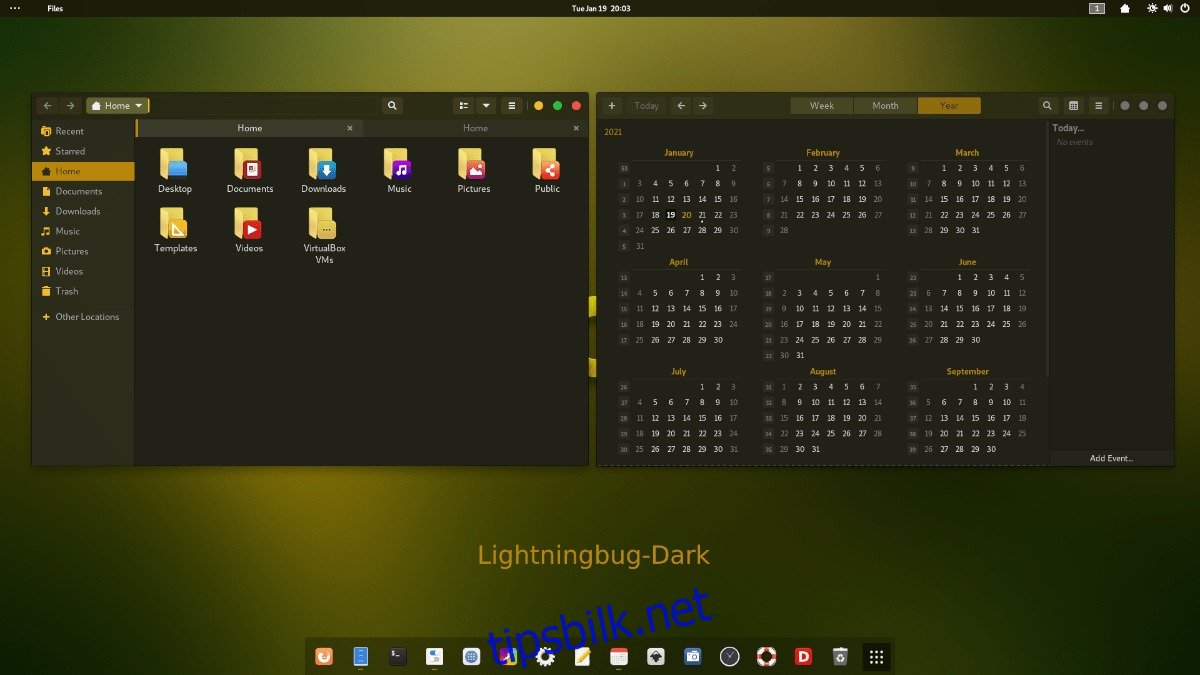
LightningBug GTK-temaet er nå installert på din Linux-maskin, men det er enda ikke ditt standard GTK-tema. Å installere et GTK-tema gjør det ikke automatisk til standard utseende for Linux-skrivebordet. Disse endringene må gjøres manuelt.
Hvis du er usikker på hvordan du endrer standard GTK-temaet til LightningBug, er det hjelp å få! Følg en av veiledningene under for å lære hvordan du endrer standard GTK-temaet på din Linux!